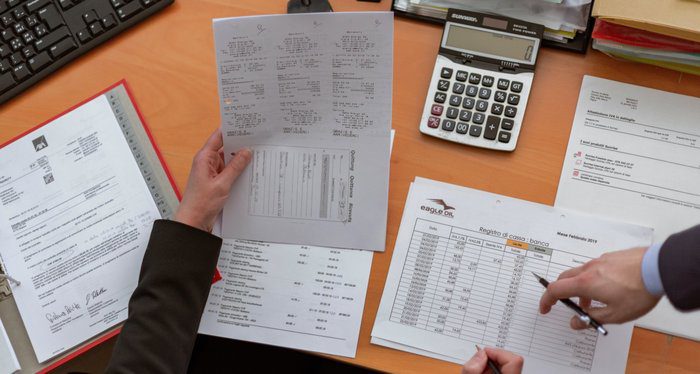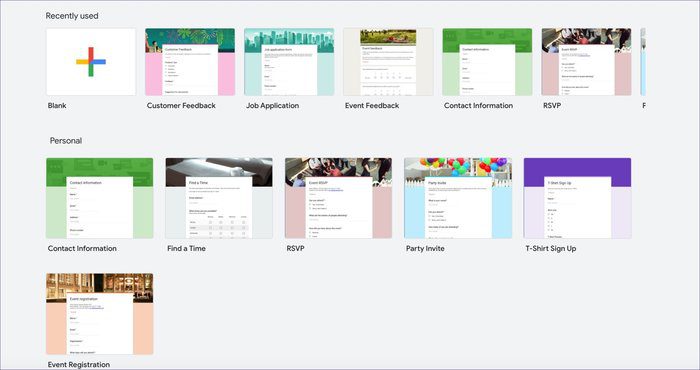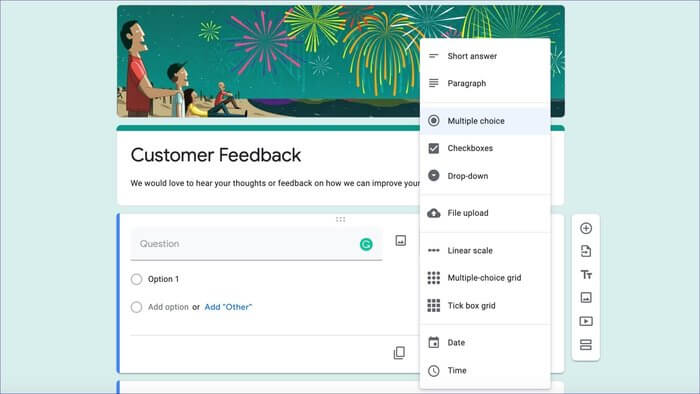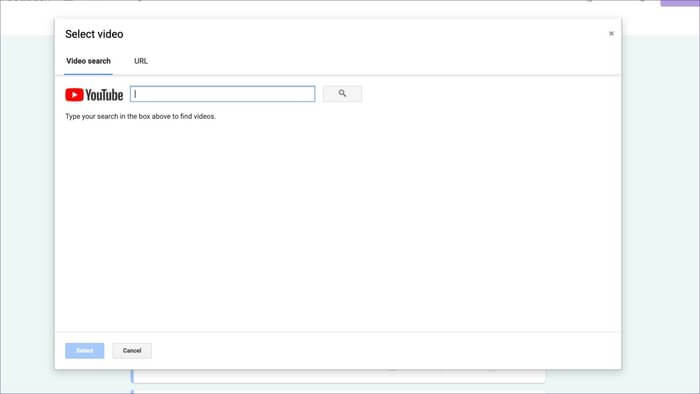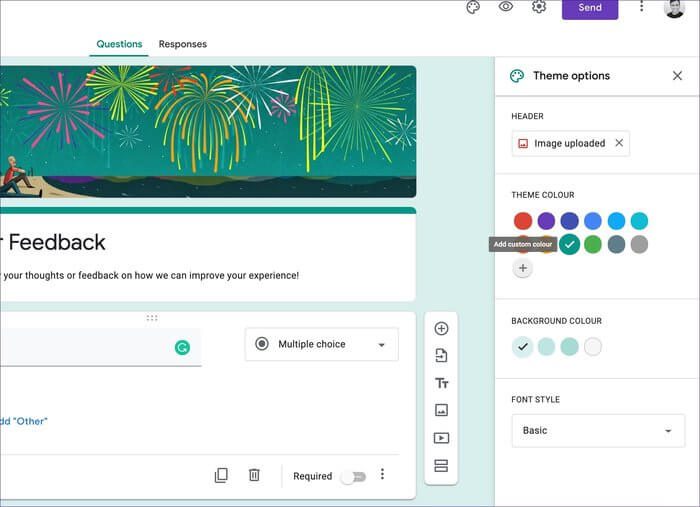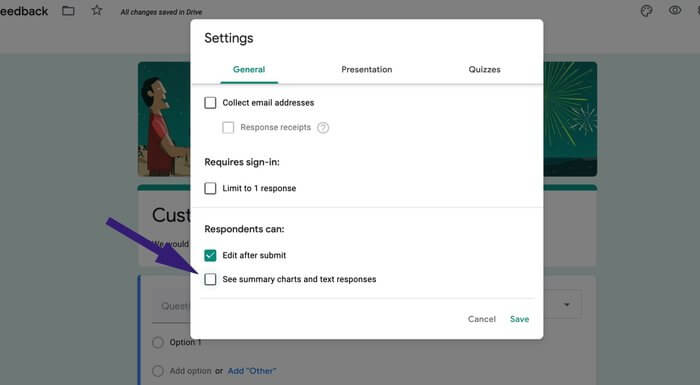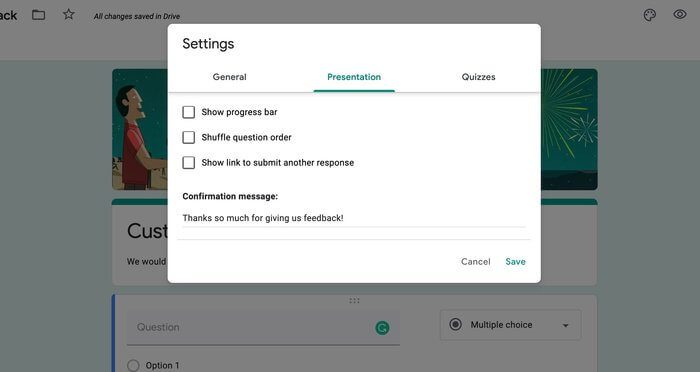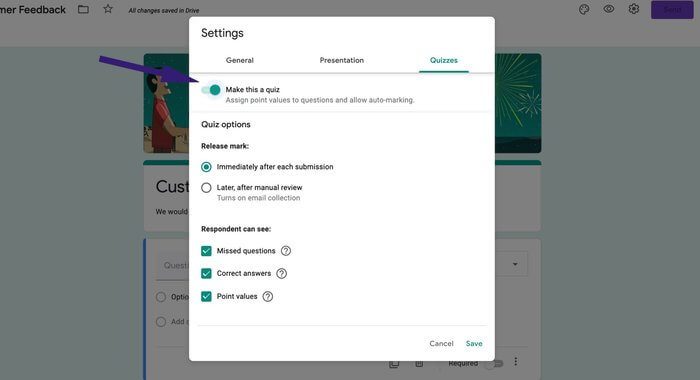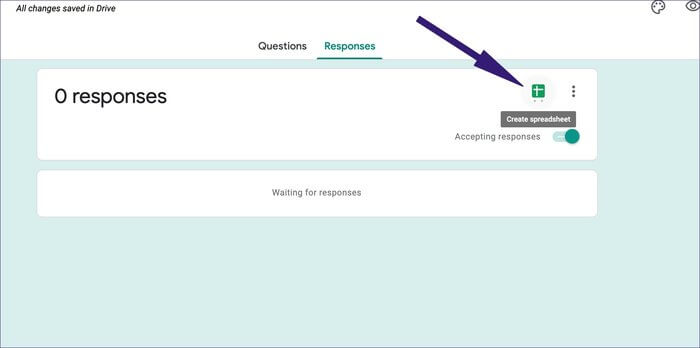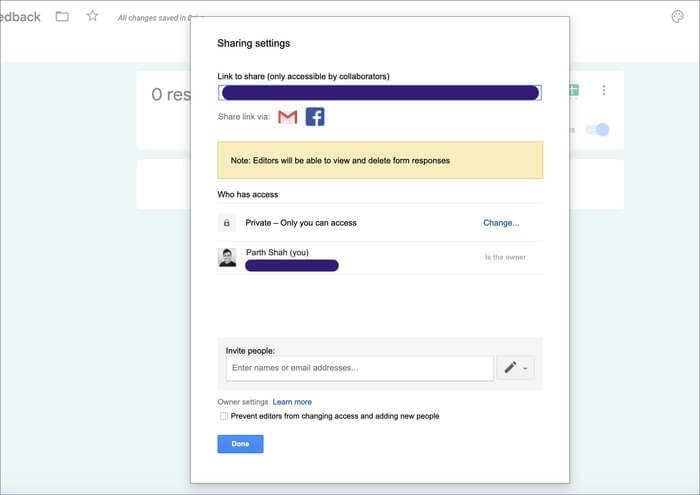Die 10 besten Tipps und Tricks zu Google Forms, die Sie wie ein Profi verwenden können
Heutzutage wählen die meisten Unternehmen digitale Formulare zum Sammeln von Daten und Umfrageinformationen. Es ist sehr hilfreich, den Spaß am Markt zu spüren oder ein Gefühl für die allgemeine Stimmung zu bekommen, bevor eine neue Kampagne oder ein neues Produkt auf den Markt kommt. Das digitale Modell ist eine bessere Alternative zur bewährten Stift- und Papiermethode, die zeitaufwändig ist und mehrere Arbeitsstunden erfordert.
Und Sie erhalten kaum das gewünschte Ergebnis. Da soziale Distanzierung zu einem neuen Standard wird, wenden sich viele Online-Formularen und der Erstellung von Umfragen zu. Unter den vielen Optionen könnten Sie sein Google-Formulare Für die meisten Menschen einer der besten.
Google Forms umfasst Designformulare und -themen, Integration mit anderen Google-Apps, nahtloses Teilen, Datenexport und mehr. Darüber hinaus ist die Nutzung völlig kostenlos. Sehen Sie sich unsere Zusammenstellung der besten Webformular-Builder an.
In diesem Beitrag sprechen wir über die XNUMX besten Tipps und Tricks zu Google Forms, um sie wie ein Profi zu verwenden. Lass uns anfangen.
1. Verwenden Sie Bausteine
Wie bei anderen Google-Diensten wie Google Dokumente Und Google Sheets, Google Forms wird mit einer Reihe von Vorlagen geliefert, die Ihnen den schnellen Einstieg erleichtern. Auf der Hauptseite können Sie auf die Schaltfläche „+Und fangen Sie an, ein Modell von Grund auf neu zu erstellen. Ich rate Ihnen jedoch, im Formularbereich nach einer geeigneten vorgefertigten Formularvorlage zu stöbern. Diese Vorlagen sind sauber in drei Kategorien eingeteilt – Persönlich, Geschäftlich und Bildung. In der Galerie finde ich oft das passende Modell.
2. Fragen aus anderen Vorlagen importieren
Wenn Sie mit Dutzenden von Formularen zu tun haben, um eine Reihe von Formularen zu erstellen, können Sie FAQ zum Importieren Um etwas Zeit zu sparen. Mit Google Forms können Sie Fragen aus anderen Formularen in das aktuelle Formular importieren. Es spart Zeit und Benutzer müssen nicht wiederholt dieselben Fragen hinzufügen. Klicken Sie im Formularerstellungsmenü auf die Option Fragen importieren und Sie werden aufgefordert, das Formular auszuwählen, aus dem Sie die Frage importieren möchten.
Wählen Sie das Formular aus und im Editor-Menü erscheinen die Fragen auf der rechten Seite. Wählen Sie die relevanten Elemente aus und importieren Sie diese in das aktuelle Formular.
3. Wählen Sie die Art der Fragen
Google Forms ist sehr flexibel, sodass Sie aus einer Reihe von Fragen auswählen können. Klicken Sie im Menü des Form Builder auf die Option „+Um eine Fragevorlage zum Formular hinzuzufügen. Der Standardfragetyp ist auf mehrere Optionen eingestellt, die Sie in Kurzantwort, Absatz, Kontrollkästchen, Dropdown-Liste, Kontrollkästchenraster usw. ändern können. Dies hängt von der Frage ab, die Sie hinzufügen.
4. YouTube-Videos hinzufügen
Beim Erstellen eines Formulars möchten Sie möglicherweise Clips anhängen YouTube-Video Für mehr Informationen. Glücklicherweise kann man einem Google-Formular direkt ein YouTube-Video hinzufügen. Klicken Sie unten auf die Videoschaltfläche, suchen Sie nach einem YouTube-Video oder verwenden Sie die URL-Option, um den Videolink direkt einzufügen. Das Video mit Titel und Miniaturansicht wird im Google-Formular angezeigt.
5. Themen anpassen
Google Forms bietet verschiedene Möglichkeiten, das Erscheinungsbild Ihres Formulars anzupassen. Sie können alle Details ändern. Gehen Sie zum Vorlageneditor, klicken Sie oben auf die Option zum Anpassen des Themas und es wird das Seitenmenü geöffnet, um mit der Themen-Engine zu spielen. Sie können Kopfzeilenbild, Designhintergrundfarbe, Designfarbe und Schriftart im Formular hinzufügen/ändern (verwenden Sie offizielle Schriftarten). Für das Titelbild hat Google Hunderte von verwandten Bildern zur Auswahl hinzugefügt.
6. Ermöglichen Sie den Befragten, zusammenfassende Diagramme und Textantworten anzuzeigen
Es gibt zwei Möglichkeiten, Modelle zu erstellen. Sie können den Befragten erlauben, die Datenzusammenfassung anzuzeigen oder nicht. Dies hängt von der Art des Formulars ab, das Sie erstellen. Manchmal ist es ratsam, die Option eingeschaltet zu lassen, und manchmal ist es nicht sinnvoll, den Befragten das Lesen der Zusammenfassung zu erlauben. Um die Option zu aktivieren, tippen Sie auf Einstellungen > Allgemein > Befragte können > Kontrollkästchen aktivieren Um die Option zu aktivieren – siehe Übersichtsdiagramme und Textantworten.
7. Fügen Sie eine Bestätigungsnachricht hinzu
Es ist immer ratsam, eine Bestätigungsnachricht hinzuzufügen, nachdem der Benutzer das Formular ausgefüllt hat. Dies ist eine gängige Praxis in der Marketing- und Umfragebranche. Nachdem Sie ein Formular erstellt haben, gehen Sie zu Einstellungen> Präsentation> und fügen Sie eine Bestätigungsnachricht hinzu. Sie können die Standardnachricht durch etwas personalisierteres ändern.
8. Verwenden Sie die Testoption
Man kann auch Google Forms verwenden, um Quizfragen zu generieren und Punkte basierend auf den Antworten der Benutzer zu vergeben. Ich erwarte, dass diese Praxis im Bildungssektor aufholen wird. Gehen Sie im Template-Builder-Menü zu Einstellungen > Tests > Aktivieren Führen Sie diesen Test durch. Sie können jeder Frage auch Punkte zuweisen und den Benutzern mitteilen, welche Antworten richtig oder falsch sind.
9. Erstellen Sie eine Tabelle mit Antworten
Google Forms wird mit der Integration von Google Sheets geliefert. Man kann ein Google Sheet mit den in Google Forms erhaltenen Antworten erstellen. Gehen Sie zur Liste der Antworten und klicken Sie auf die Option Tabelle erstellen. Sie erstellen ein Blatt mit Ihrem Benutzernamen, Ihrer E-Mail-Adresse und ihren Antworten. Klasse, oder?
10. Helfer hinzufügen
Google Forms ist beim Teilen flexibel. Mit Google Formulare können Sie Laden Sie andere zur Zusammenarbeit ein bei Gebäudemodellen. Sie sind in vielen Szenarien nützlich. Klicken Sie auf das Drei-Punkte-Menü in der oberen rechten Ecke, wählen Sie Mitarbeiter hinzufügen, E-Mail-ID hinzufügen oder Freigabe-Link kopieren. Der Administrator kann auch verhindern, dass Redakteure den Zugriff ändern und neue Personen hinzufügen.
Verwenden Sie Google Formulare wie ein Profi
Wie Sie der obigen Liste entnehmen können, ist Google Forms ein hervorragendes Webtool zum schnellen Erstellen von Umfragen und Formularen kostenlos. Es ist flexibel, voller Formulare, kostenlos, bietet hervorragende Freigabefunktionen und vergessen Sie nicht die Integration von Google Sheets und YouTube.